Cum să găsiți un fișier pe hard disk
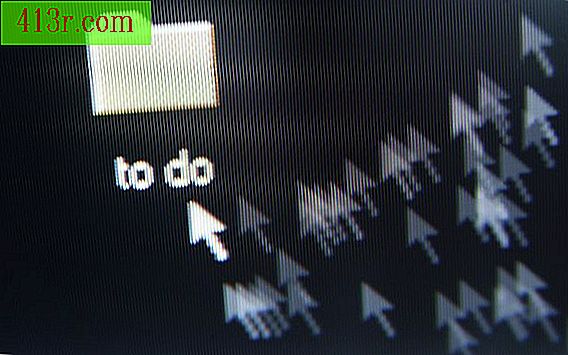
Localizarea unui fișier atunci când nu vă amintiți numele fișierului
Pasul 1
Repetați pașii 1, 2 și 4 care sunt enumerați mai sus.
Pasul 2
Dacă vă amintiți cuvintele cheie sau frazele conținute în document, introduceți-le în câmpul numit Text Content.
Pasul 3
Pentru a utiliza o funcție de căutare mai avansată, faceți clic pe Opțiuni avansate. Selectați tipul sau formatul fișierului pe care îl căutați (de exemplu, Word, Adobe PageMaker sau Excel).
Pasul 4
Dacă vă aduceți aminte de data aproximativă când fișierul a fost creat sau modificat ultima dată, faceți clic pe Data. Puteți indica între căutarea unui fișier care a fost creat sau modificat într-o anumită perioadă de timp.
Pasul 5
Faceți clic pe Căutare acum
Pasul 6
După câteva momente, veți primi o listă a tuturor fișierelor care îndeplinesc criteriile specificate.
Pasul 7
Faceți dublu clic pentru ao deschide sau scrieți locația pentru a putea deschide fișierul mai târziu.
Găsiți un fișier când cunoașteți numele
Pasul 1
Faceți clic pe meniul Start, apoi pe Căutare și apoi pe Fișiere sau dosare.
Pasul 2
Introduceți numele fișierului în caseta Nume.
Pasul 3
Dacă știți unde este stocat fișierul, utilizați funcția Răsfoiți pentru a selecta acel director. Dacă nu știți, căutați-l pe hard disk (de obicei, unitatea C).
Pasul 4
Plasați un cec în caseta Subdirectori căutare.
Pasul 5
Faceți clic pe Căutare acum După câteva momente, veți primi o listă a tuturor fișierelor din dosarul sau unitatea pe care ați selectat al cărui nume include cuvintele pe care le-ați scris. (De exemplu, dacă ați introdus "mere", pe lângă "mere" veți primi fișiere numite "mere roșii" și "mere delicioase de aur").
Pasul 6
Faceți dublu clic pe fișier pentru al deschide sau luați la cunoștință locația, astfel încât să o puteți deschide mai târziu.







